Использование инструмента диагностики
Используйте инструмент диагностики диспетчера пакетов Unity для диагностики распространенных сетевых проблем, связанных с диспетчером пакетов Unity. Инструмент диагностики запускает некоторые базовые сетевые тесты, необходимые команде поддержки Unity для диагностики распространенных сетевых проблем. После запуска инструмента вы можете поделиться результатами со службой поддержки Unity, которая поможет вам решить эти проблемы.
Вы можете запустить диагностику диспетчера пакетов Unity либо через диалоговое окно ошибки диспетчера пакетов Unity, либо запустив скрипт запуска вручную.
После завершения работы средства диагностики результаты тестов отображаются в окне оболочки. Он также записывает файл журнала и файл отчета, которые можно открыть из окна оболочки:
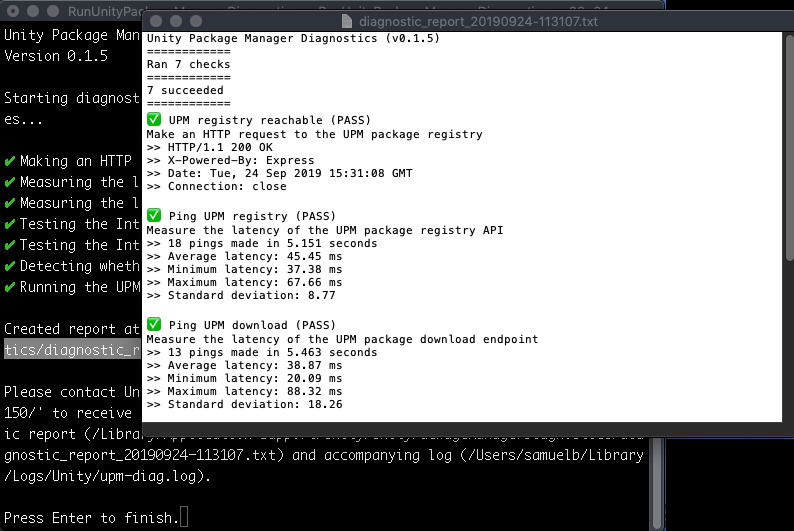
После запуска диагностики диспетчера пакетов Unity отправьте сообщение об ошибке и включите отчет.
Запуск из диалогового окна "Ошибка диспетчера пакетов Unity"
Когда Unity пытается запуститься, он запускает процесс диспетчера пакетов перед загрузкой проекта. При возникновении критической ошибки в диспетчере пакетов Unity отображает следующее сообщение об ошибке:
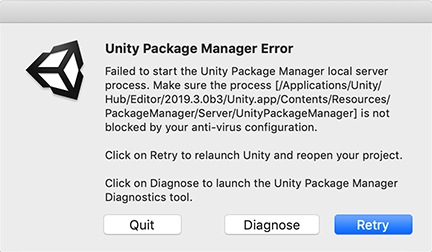
Чтобы запустить инструмент диагностики, нажмите Diagnose. Unity закроет и запустит инструмент диагностики в новом окне.
Запуск через скрипт
Найдите скрипт в папке Diagnostics в папке установки Unity:
| Операционная система: | Инструмент командной строки «Path to Diagnostics»: |
|---|---|
| Windows |
\Unity\Data\Resources\PackageManager\Diagnostics\RunUnityPackageManagerDiagnostics.bat
|
| macOS Linux |
\Unity.app\Contents\Resources\PackageManager\Diagnostics\RunUnityPackageManagerDiagnostics
|
Чтобы запустить инструмент, дважды щелкните файл сценария в браузере файлов или запустите его из командной строки.


